Dokumentation
Docker

Die Installation ist nur mit einer gültigen Subskription möglich.

Es wird eine regelmäßige Datensicherungen empfohlen, damit bei einem technischen Defekt das System auf dem möglichst aktuellen Stand bleibt. Zumal eine aktive Subskription gebraucht wird, um bei vollständigen Verlust eine IP-Symcon Version erneut downloaden zu können.
Inhalt
Installation
Voraussetzung
- Intel/AMD 64-Bit, ARM7, ARM64 CPU
- Docker

Da Container im Docker Kontext nicht "aktualisiert" werden können, müssen diese gelöscht und in der neuen Version neu erstellt werden. Dies ist auch problemlos möglich, da sich alle Daten außerhalb des Containers befinden.
Limitationen
- Bisher ist die Sprache auf de_DE gesetzt
- Bisher ist die Zeitzone auf Europe/Berlin gesetzt
- Wenn der Container nicht interaktiv, sondern losgelöst laufen soll, muss das Flag -d angegeben werden
- Bisher ist nur Port 3777 gemappt. Werden weitere Ports benötigt, müssen diese ebenfalls angegeben werden!
Installieren
docker pull symcon/symcon:stable
Starten
docker run --rm \
--name symcon \
--hostname symcon \
-p 3777:3777 \
-v /opt/symcon/data:/var/lib/symcon \
-v /opt/symcon/log:/var/log/symcon \
-v /opt/symcon:/root \
symcon/symcon:stable
Das IP-Symcon WebFront sollte nun auf http://ipadresse:3777/ erreichbar sein.
Die IP-Symcon webbasierte Verwaltungskonsole kann über http://ipadresse:3777/console/ aufgerufen werden. Alternativ kann die Pro Konsole verwendet werden.
Update
- Installieren erneut ausführen
- Starten erneut ausführen
- Dadurch wird der Container entfernt und neu erstellt.
- Die Daten befinden sich außerhalb des Containers und bleiben erhalten.
Komfortablere Updates mit Portainer
Das Tool "Portainer" hilft bei der Aktualisierung von Docker Containern, sodass dies über einen Knopfdruck passieren kann. Das webbasierte Tool steht kostenlos zur Verfügung und kann ebenfalls als Docker Container installiert werden.
Installieren
docker volume create portainer_data docker run -d -p 9000:9000 -v /var/run/docker.sock:/var/run/docker.sock -v portainer_data:/data portainer/portainer

Es kann erforderlich sein den "docker run" Befehl als "sudo docker run" zu starten
Nach der Installation steht die Oberfläche unter http://127.0.0.1:9000/ zur Verfügung. Gegebenfalls muss die IP-Adresse noch angepasst werden. Bei der ersten Einrichtung muss ein Kennwort vergeben werden und außerdem im nächsten Schritt noch eine Verbindung zum lokalen Server hergestellt werden. Nach erforgreicher Installation sollte das Interface wie folgt aussehen.
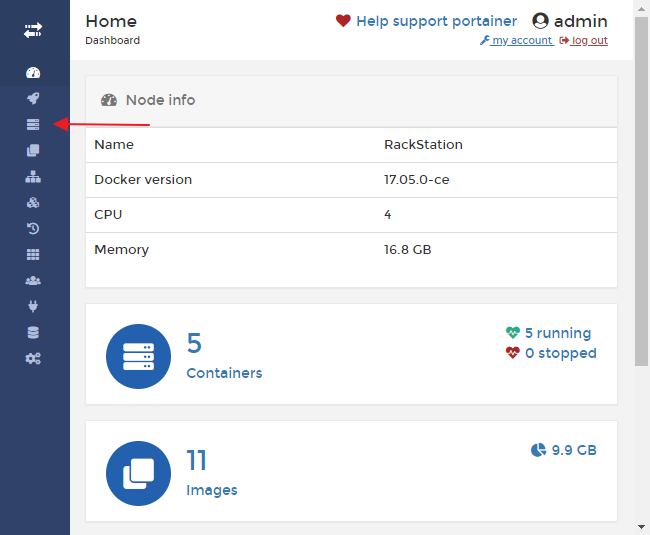
Im Reiter "Containers" kann dann der "symcon" Container ausgewählt werden. Über die Option "Recreate" ist eine komfortable Aktualisierung möglich. Der Container wird dabei gelöscht, das neue Image heruntergeladen und anschließend mit den selben Einstellungen neu erstellt. Dies kann je nach Internet-Verbindung einige Minuten dauern.
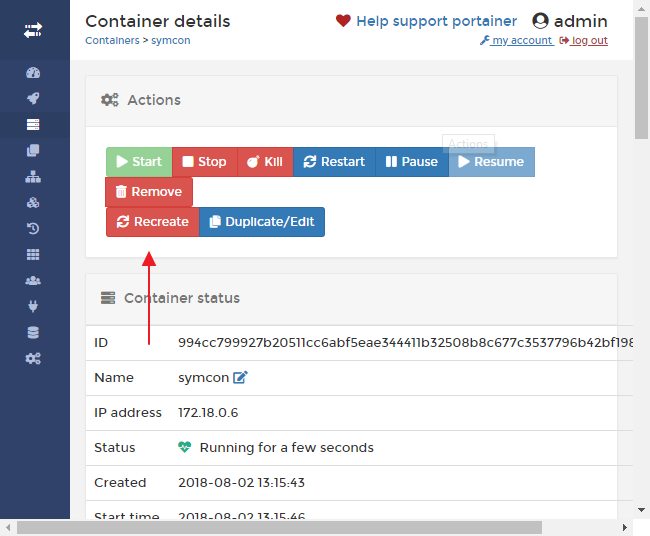
Wichtig ist, dass im Abfrage-Dialog die Option "Pull latest image" aktiviert ist.
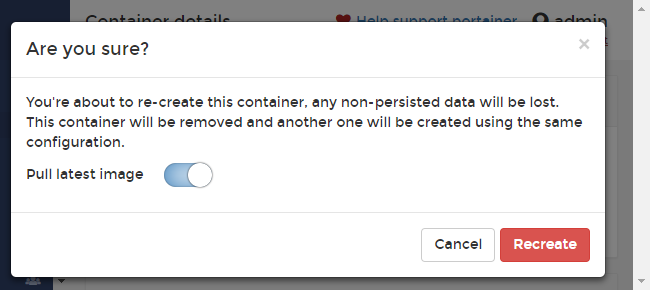
Nach dem Aktualisieren wird kurzzeitig folgende Meldung angezeigt.

Hinweise
NATSupport für KNX und HomeMatic
Aufgrund der Containerstruktur wird bei KNX- und HomeMatic-Nachrichten standardmäßig eine nur intern verwendete IP-Adresse als Antwortadresse mitgeteilt, so dass die Antworten des Systems nicht korrekt empfangen werden können. Um diese Nachrichten korrekt zu empfangen muss der NATSupport eingerichtet werden.
- Der Spezialschalter "NATSupport" muss aktiviert werden und danach IP-Symcon neu gestartet werden.
- Für den Container muss der Port des entsprechenden Systems gemappt werden. Bei KNX ist dies standardmäßig 52000 und bei HomeMatic 5544. So müsste beispielsweise bei KNX der Port 52000 auf 52000 gemappt werden.
- In der betroffenen I/O- oder Splitter-Instanz erscheint nun ein neues Feld "PublicIP". Hier muss die IP eingetragen werden unter welcher Docker von aussen erreichbar ist. Für KNX muss diese im Splitter "EIB Gateway" eingetragen werden und für HomeMatic im I/O "HomeMatic Socket".